新しい BigQuery Studio エクスペリエンス: データ分析の生産性が向上
Tal Eidelman
Product Manager
Chenyu Wang
Sr. Interaction Designer
※この投稿は米国時間 2025 年 10 月 18 日に、Google Cloud blog に投稿されたものの抄訳です。
BigQuery Studio は、データ アナリスト、データ エンジニア、データ サイエンティストをターゲットとし、1 つの専用プラットフォーム内で包括的な分析エクスペリエンスを提供して、データを強力なインサイトに転換できるように設計されています。
そして本日、BigQuery Studio の大幅なアップデートを発表いたします。コンソール インターフェースがよりシンプルに整理されたことで、ワークフローの効率化、生産性の向上、管理の強化が実現します。効率性を重視して構築された環境で、1 日の業務を始めましょう。無数のクエリをふるいにかけたり、適切なテーブルを探したりする作業に時間を費やす必要はもうありません。新しいインターフェースをご案内します。新しい機能は次のとおりです。
-
データの検出と探索を簡素化する、新たなエクスプローラ ビュー
-
コンテキストを切り替えることなく、必要なすべてのコンテキストを表示するリファレンス パネル
-
より細かく管理できるすっきりとした UI
エクスプローラをご案内
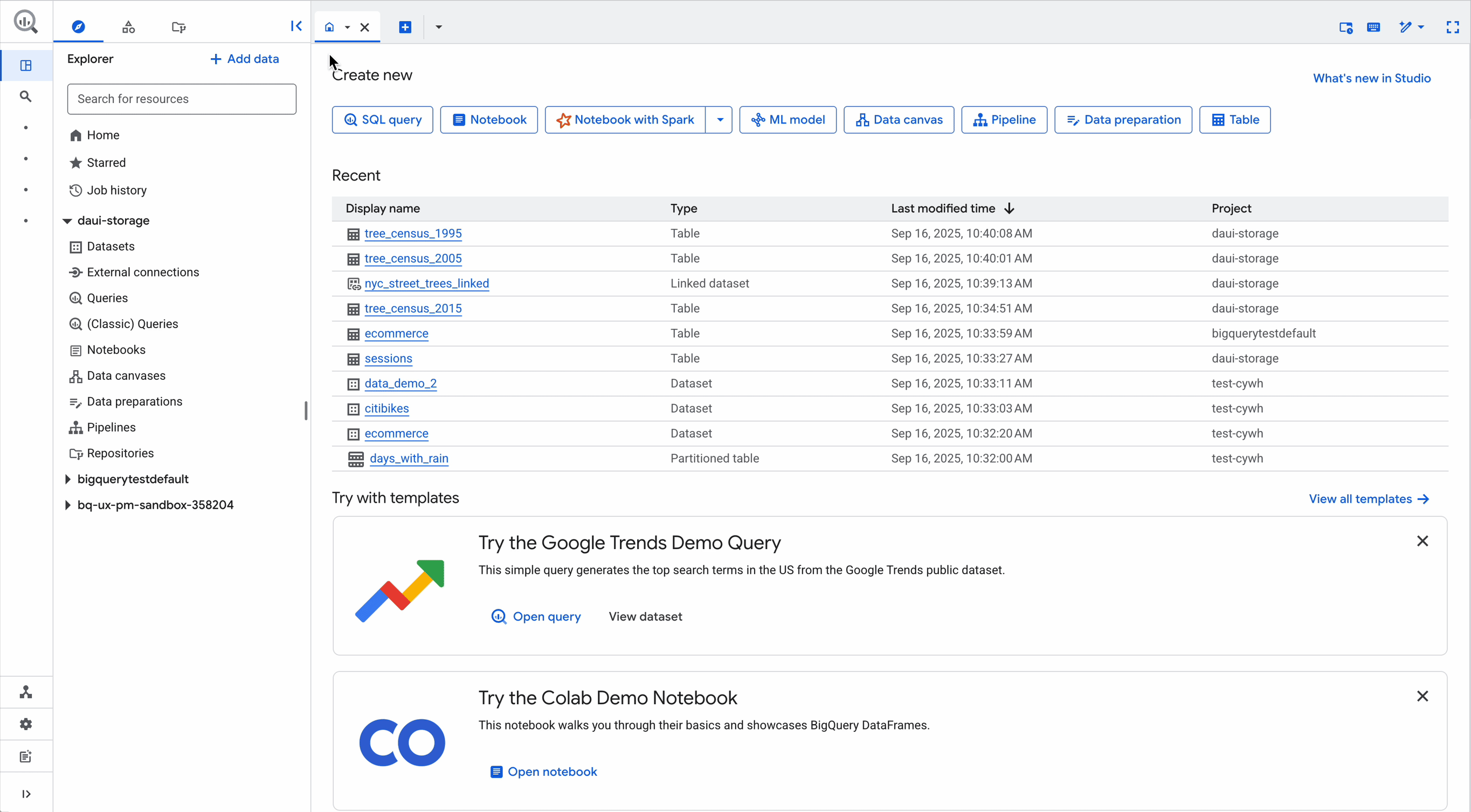
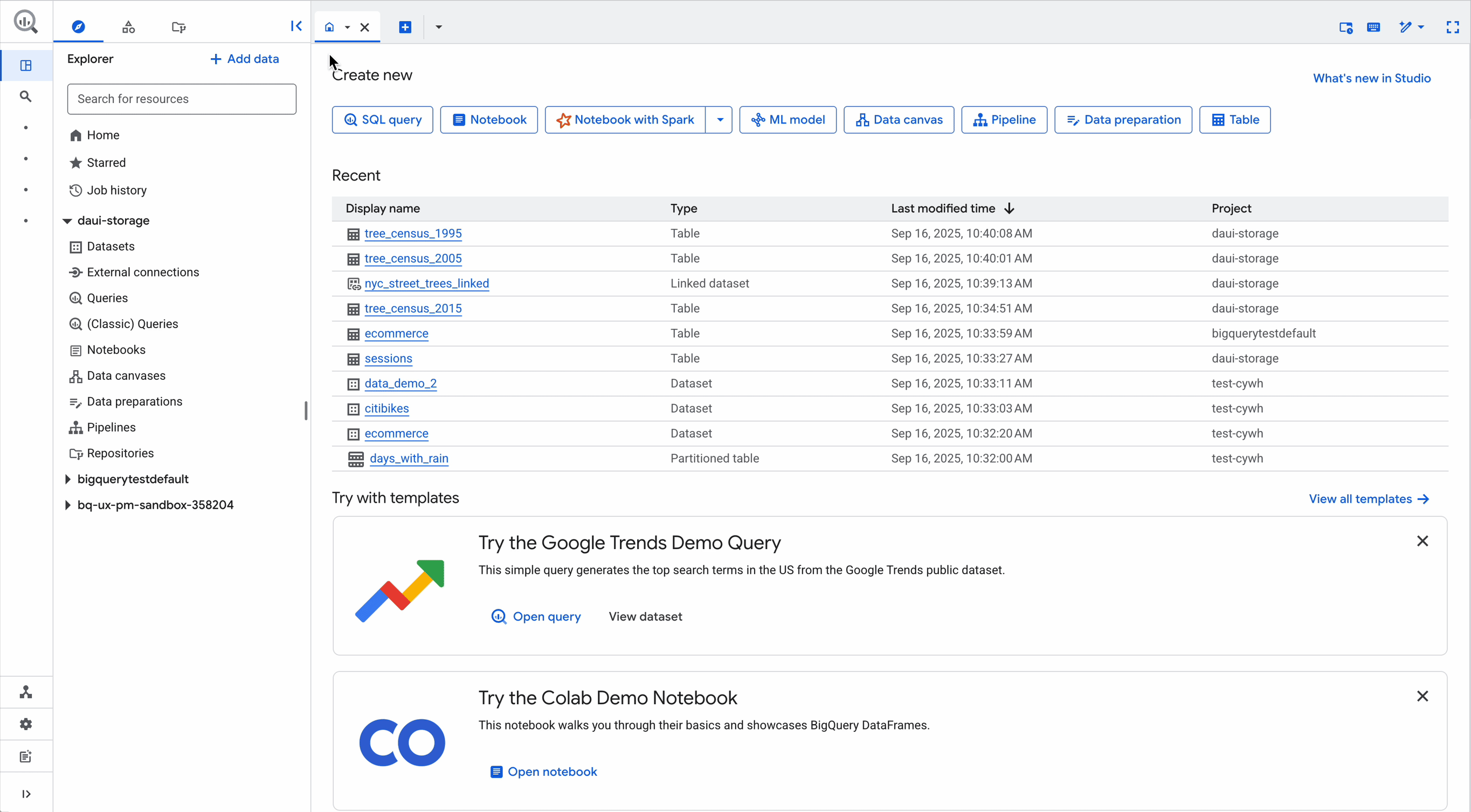
まず、エクスプローラの拡張ビューが表示されます。このビューでは、各リソースに関する情報がより詳細に表示されたタブでリソースを検索してアクセスできます。 プロジェクト内のリソースを表示するには、エクスプローラでプロジェクトを選択し、確認するリソースタイプを選択します。リソースのリストがタブに表示され、フィルタリングやドリルダウンを使って、探しているものを見つけることができます。複数のプロジェクトからスター付きのリソースをすべて抽出して表示するには、エクスプローラ ペインの上部にある [スター付き] をクリックして、スター付きアイテムのリストを開きます。新しいエクスプローラ ビューに加えて、ペインの上部にある中央のアイコンをクリックすれば従来のエクスプローラで引き続きリソース全体のツリービューをご利用いただけます。
プロジェクトが拡大するにつれて、効率的な検索の必要性も高まります。BigQuery Studio の新しい検索機能を使用すると、BigQuery リソースを簡単に見つけることができます。新しいエクスプローラ ペインの検索ボックスを使用して、組織内のすべての BigQuery リソースを横断的に検索。次に、プロジェクトとリソースタイプで結果をフィルタリングすれば、必要なものがピンポイントで見つかります。
タブの増えすぎを抑え、ワークスペースの整理を簡単にするため、リソースをクリックしたときには、常に同じ BigQuery Studio タブ内で開くようになりました。複数の検索結果を別々のタブで開くには、Ctrl キー(または Command キー)を押しながらクリックを押しながらクリックします。現在のタブの内容が置き換えられないようにするには、タブ名をダブルクリックします(名前がイタリック体から通常のフォントに変わります)。
リファレンス パネルでコンテキストを簡単に確認
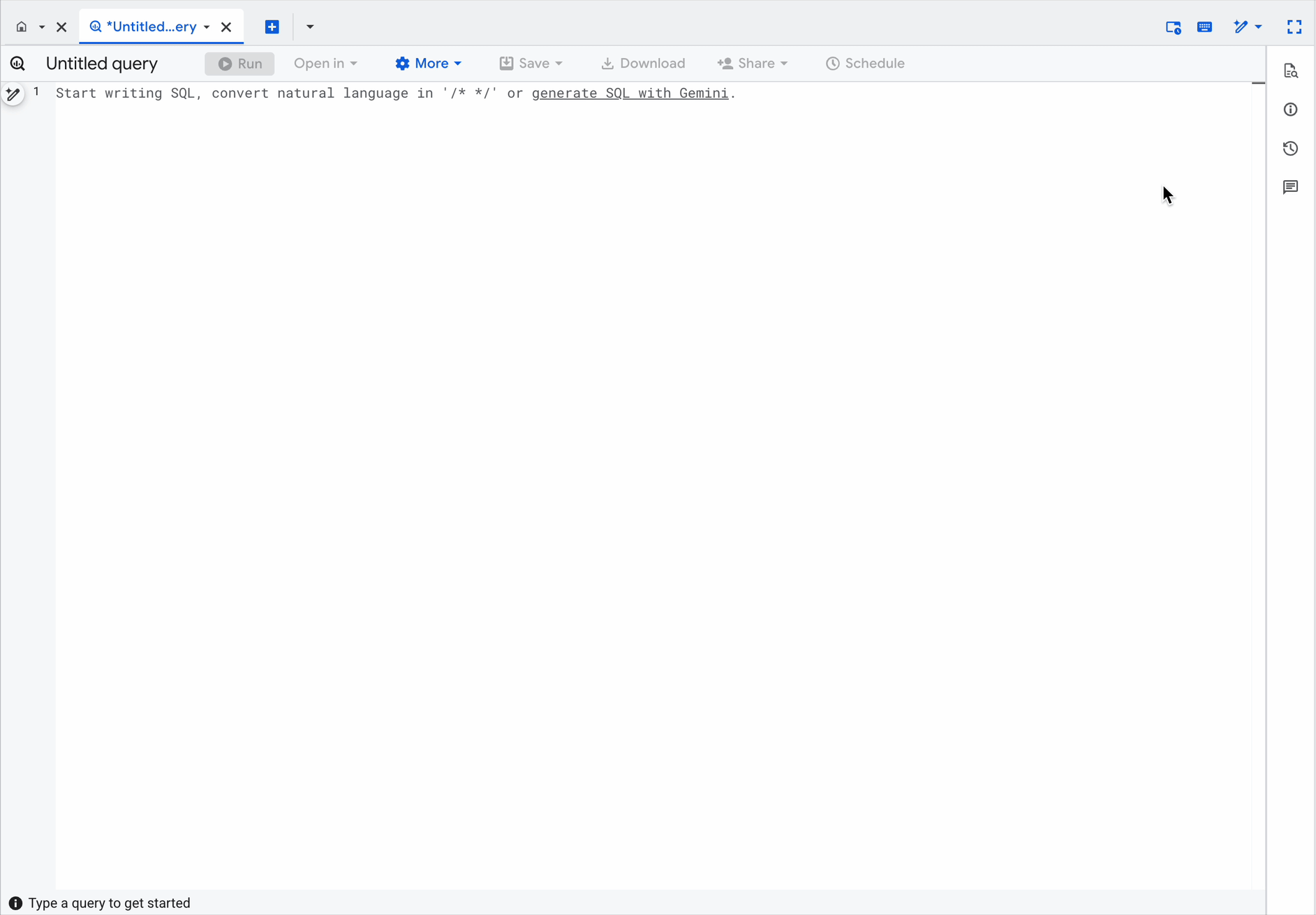
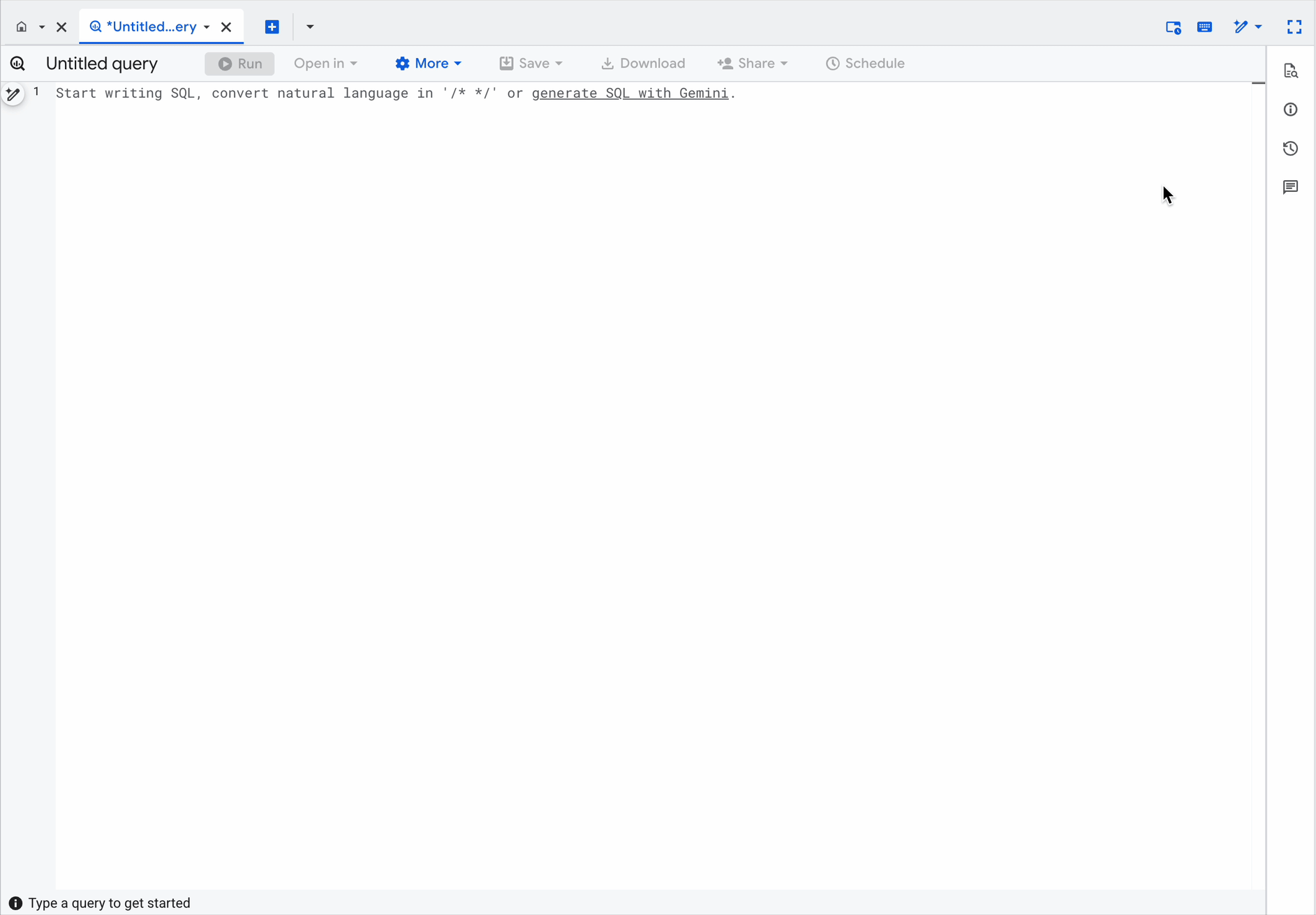
複雑なクエリを作成するとき、スキーマの詳細や列名を思い出すためだけに、いくつものタブを切り替えたり、探索クエリを実行したりすることが少なくありません。[リファレンス] パネルを使用すると、このような手間が省けます。コードの作成時に、テーブルとスキーマに関する情報が、コンテキストに応じてエディタ内に動的に表示されます。これにより、重要な詳細にすばやくアクセスできるため、クエリ作成時の中断が削減されます。
[リファレンス] パネルを活用すれば、テーブル名や列名などをコピー&ペーストしなくてもコードを生成できます。テーブルに対する新しい SQL クエリを書き始める際に、[リファレンス] パネルの上部にあるアクション メニューをクリックし、[クエリ スニペットを挿入] を選択すればクエリコードがエディタに自動的に追加されます。テーブル スキーマのフィールド名をクリックして、コードに挿入することもできます。
その他のアップデート: 煩雑さを軽減し、効率を向上
これらのアップデートは、より管理しやすく、すっきりとしたワークスペースを提供するための幅広い取り組みの一環です。さらに、新しい BigQuery Studio には、新しいエクスプローラ ペインからアクセスできる、専用の [ジョブ履歴] タブが用意されており、ジョブをより大きく表示し、下部パネルをなくすことで、よりすっきりした表示となっています。また、エクスプローラ パネルを完全に折りたたんで、コードのスペースを増やし、より集中してコーディングに取り組むことも可能になりました。
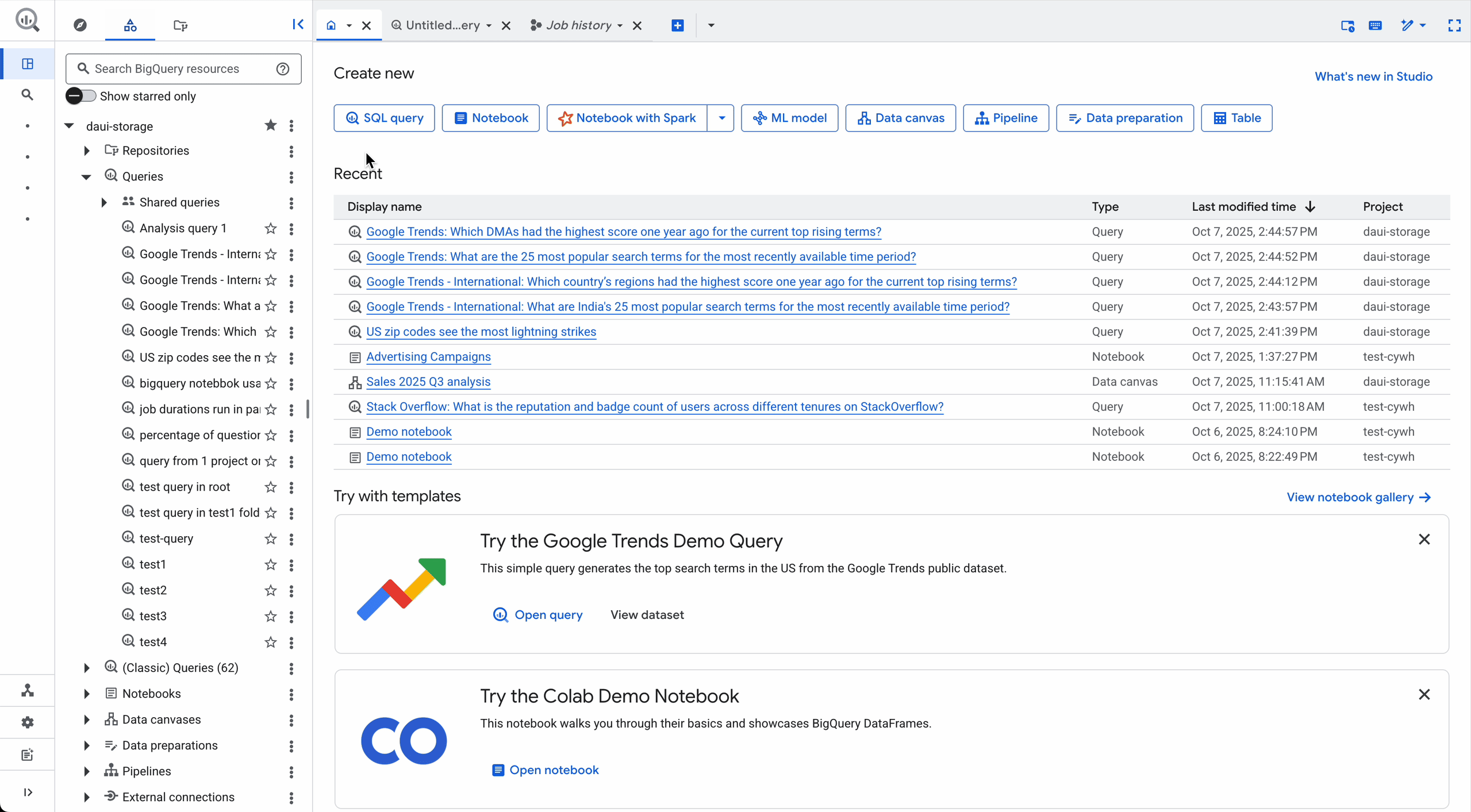
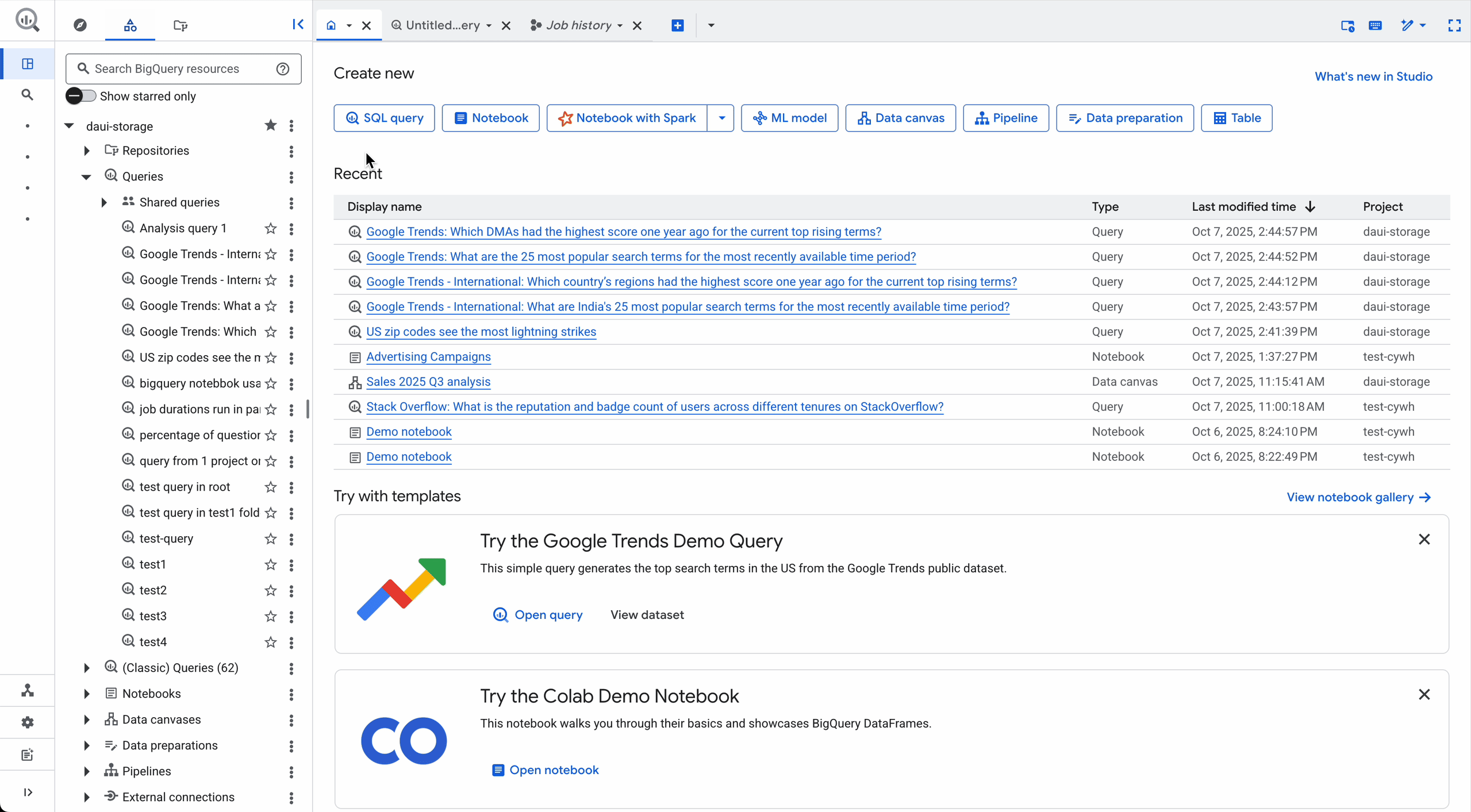
違いを体験するには、BigQuery Studio にログインして、新しいインターフェースをお試しください。BigQuery Studio の [ホーム] タブで、これらの変更を実際にご覧いただけます。詳細や理解を深めるには、ドキュメントをご覧ください。フィードバックがありましたら、bigquery-explorer-feedback@google.com までメールでお知らせください。
-プロダクト マネージャー、Tal Eidelman
-シニア インタラクション デザイナー Chenyu Wang
